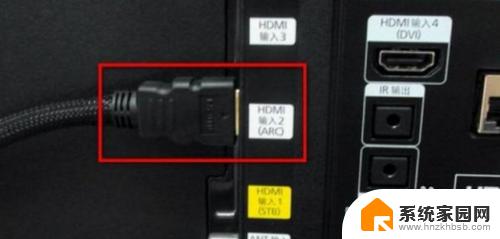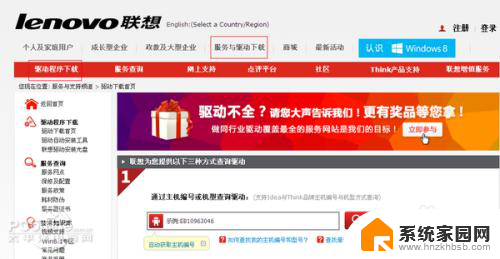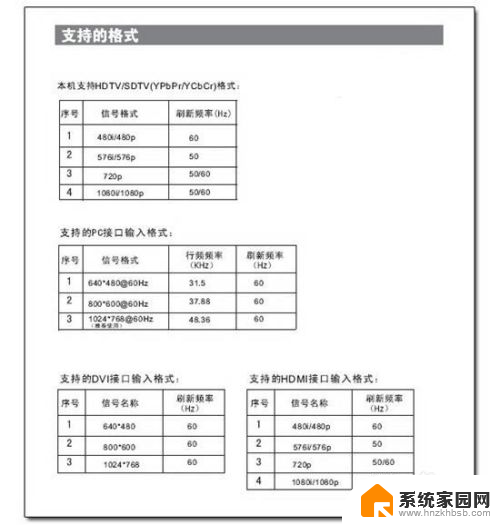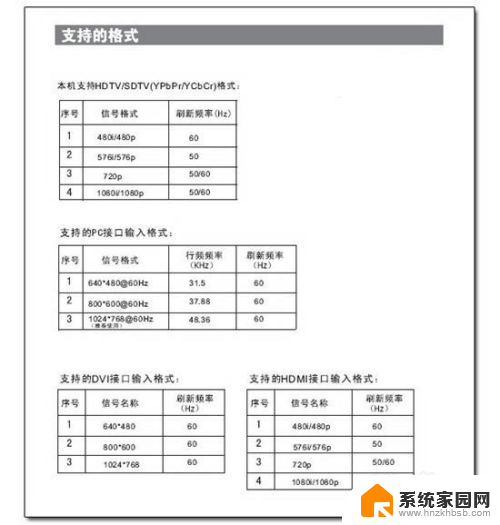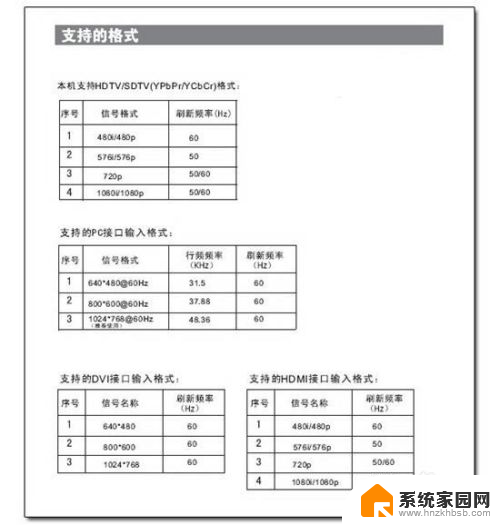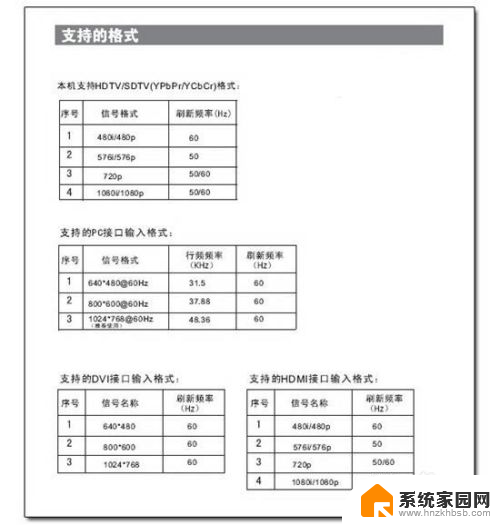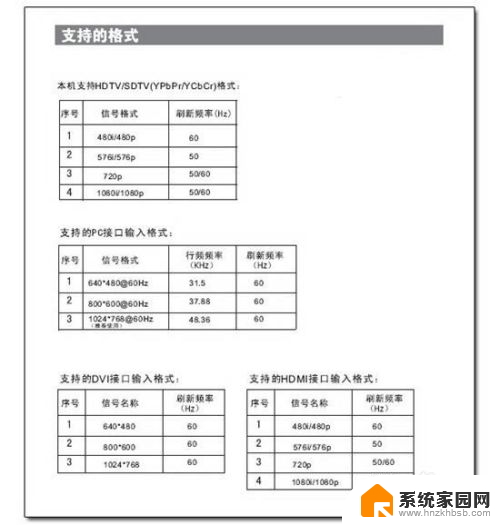电脑使用hdmi连接电视不显示 电脑HDMI线连接液晶电视无信号
最近有不少用户反映,他们使用HDMI线连接电脑和电视时出现了问题,电视屏幕无法显示任何信号,这种情况可能是由于连接线松动、接口故障或者驱动程序问题引起的。在这种情况下,我们需要逐步排查问题,并采取相应的解决措施来修复这一问题。接下来我们将介绍一些可能的解决方法,希望能帮助到遇到这一问题的用户。
具体方法:
1.电视选择输入源为HDMI线对应的视频接口:
电视使用HDMI线连接电脑后,一般需要先设置电视的信号输入源。一般在输入源设置选项中选择和HDMI线连接的相应HDMI接口即可。
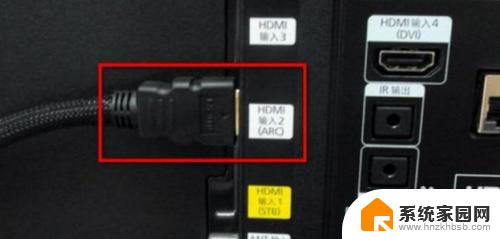
2.如果电视具有自动检测信号源信号功能,一般就不需要进行单独设置了。

3.电脑设置多屏显示:只有在电脑系统中设置多屏显示,电视才可以显示电脑画面。
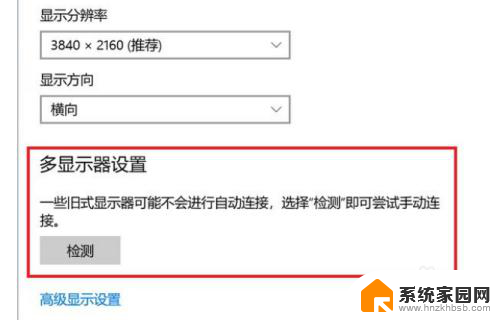
4.在Win7系统中打开屏幕分辨率设置项,点击检测按钮。会自动检测到液晶电视,可以根据实际需要在多显示器选项中选择复制这些显示器,或拓展这些显示器。
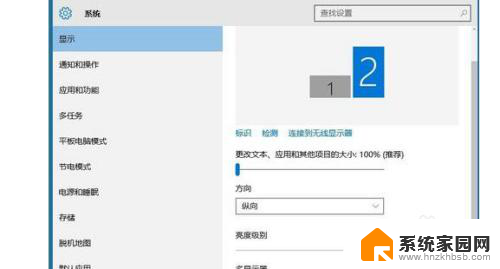
5.如果使用的是win10系统,在电脑系统的显示选项中对多显示器选项进行设置,
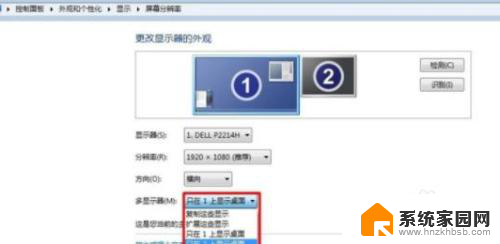
6.如果将电视作为电脑显示屏的拓展,可以选择扩展这些显示器。如果想让电视和显示器显示相同的内容,可以选择复制这些显示器。

以上是解决电脑使用HDMI连接电视无显示问题的全部内容,如果您遇到相同的问题,可以参考本文中介绍的步骤进行修复,希望对大家有所帮助。